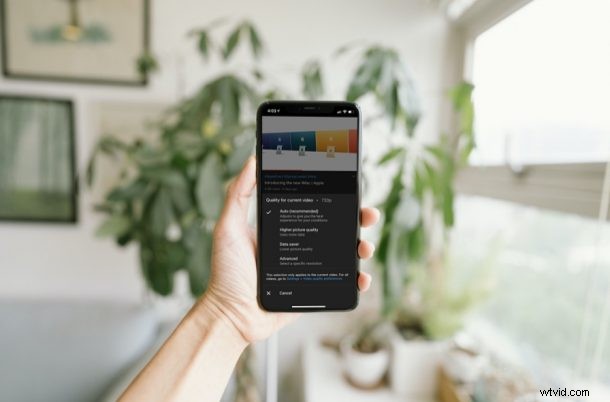
Czy oglądasz dużo filmów z YouTube na swoim iPhonie i iPadzie? Jeśli jesteś kimś, kto lubi bawić się ustawieniami jakości wideo, zamiast trzymać się tych, które są automatycznie ustawiane przez YouTube, być może zauważyłeś, że coś się zmieniło w aplikacji YouTube na iPhonie i iPadzie.
Aplikacja YouTube otrzymała kilka aktualizacji interfejsu użytkownika, a usługa oferuje teraz szerszą gamę opcji rozdzielczości wideo. Do tej pory, po uzyskaniu dostępu do ustawień jakości wideo, można było szybko wybrać spośród wielu dostępnych rozdzielczości. Już tak nie jest, ponieważ YouTube dodał do miksu kilka podstawowych ustawień jakości wideo i przeniósł rozdzielczości do osobnej sekcji.
Jak korzystać z ustawień jakości wideo YouTube na iPhonie i iPadzie
Przede wszystkim, aby zobaczyć wszystkie nowe zmiany, upewnij się, że masz zainstalowaną najnowszą wersję aplikacji YouTube na iPhonie i iPadzie. Po zakończeniu wykonaj poniższe czynności:
- Zacznij oglądać film w aplikacji YouTube i dotknij go raz, aby uzyskać dostęp do elementów sterujących odtwarzaniem. Następnie dotknij ikony z trzema kropkami, aby jak zwykle wyświetlić więcej opcji.
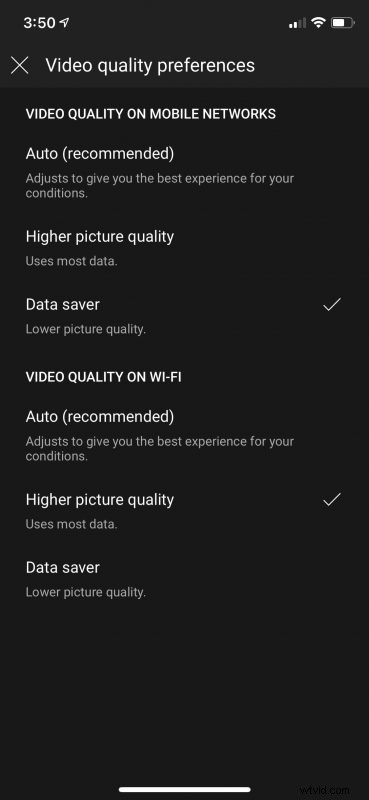
- Dotknij „Jakość”, która jest pierwszą opcją w menu. Zobaczysz, że jakość wideo jest ustawiona na Auto. Bieżąca rozdzielczość zostanie podana w nawiasach.
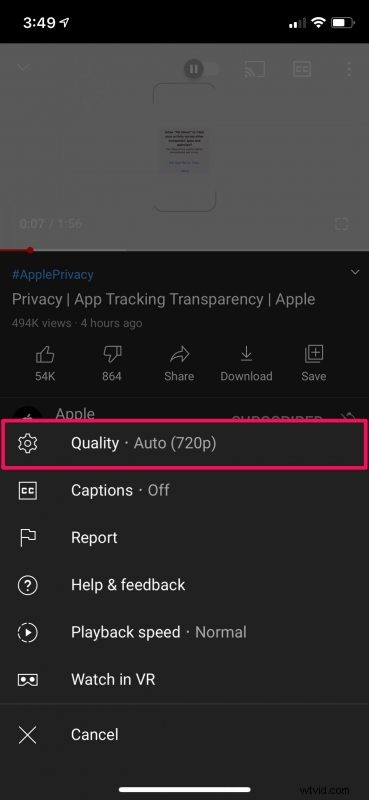
- Tutaj znajdziesz nowe opcje jakości wideo o nazwie „Wyższa jakość obrazu” i „Oszczędzanie danych”. Pierwsze ustawienie jest preferowane w przypadku połączenia z Wi-Fi, podczas gdy drugie jest skierowane głównie do użytkowników komórkowych. Aby wybrać dokładną rozdzielczość, którą chcesz, dotknij „Zaawansowane”.
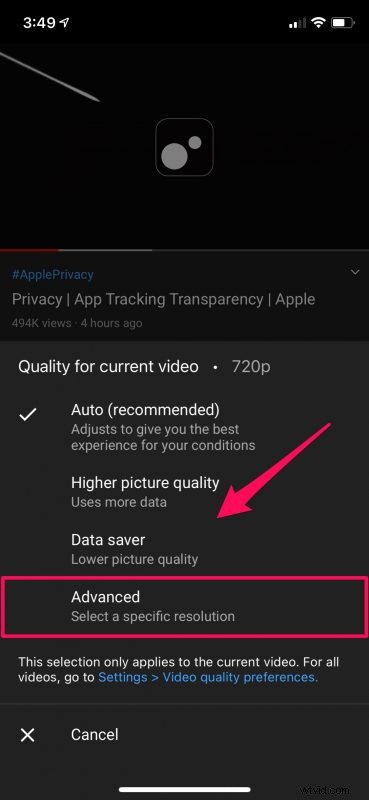
- Teraz będziesz mógł zobaczyć wszystkie dostępne rozdzielczości, tak jak do tej pory. Wybierz żądaną rozdzielczość. Pamiętaj, że wprowadzone zmiany dotyczą tylko bieżącego filmu. Aby dostosować ustawienia dla wszystkich filmów, dotknij „Ustawienia> Preferencje jakości wideo” tuż poniżej. Dostęp do tej opcji można również uzyskać z poprzedniego menu.
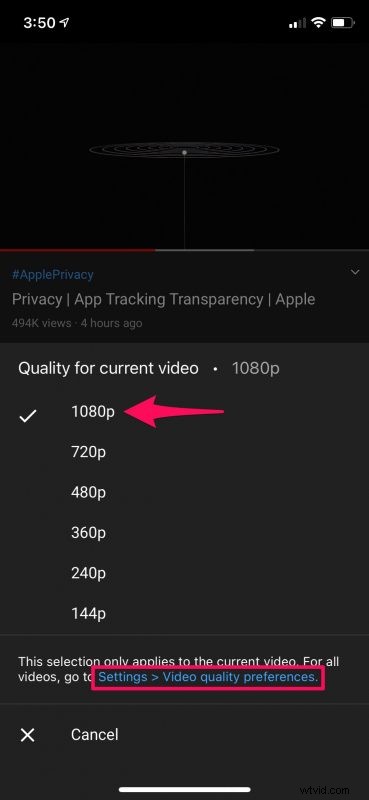
- Tutaj możesz wybrać preferowane ustawienia jakości wideo zarówno dla sieci Wi-Fi, jak i komórkowej. Po prostu wyjdź z menu, gdy skończysz z wyborem, a zmiany zostaną zapisane.
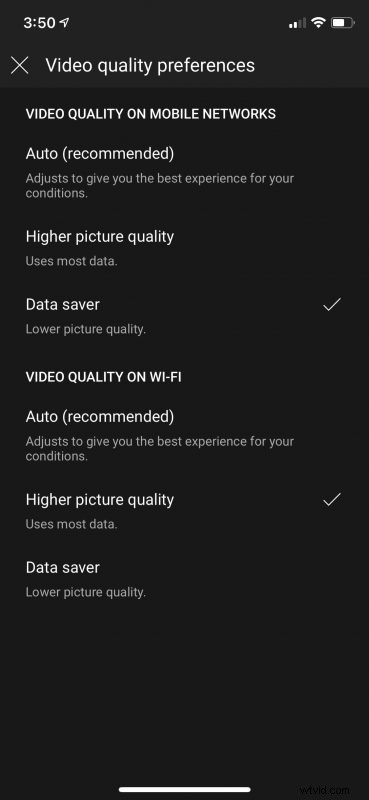
Proszę bardzo. Teraz wiesz, jak prawidłowo korzystać z nowych ustawień jakości wideo YouTube na urządzeniu z systemem iOS/iPadOS.
Zakładamy, że YouTube wprowadził tę zmianę, aby pomóc nowym użytkownikom, którzy nie znają różnych rozdzielczości, wybrać odpowiednią jakość wideo podczas oglądania swoich filmów. Warto zaznaczyć, że wybranie opcji Wyższa jakość obrazu przez większość czasu nie ustawia najwyższej dostępnej rozdzielczości odtwarzania wideo. To samo dotyczy trybu oszczędzania danych, który nie ustawia najniższej możliwej rozdzielczości.
Jeśli jesteś osobą, która korzysta z ustawienia Auto, ta zmiana nie będzie Ci przeszkadzać. Ale jeśli jesteś osobą, która zawsze upewnia się, że korzystasz z najwyższej możliwej rozdzielczości lub nawet niskiej rozdzielczości, aby zapisać dane, możesz być rozczarowany tą zmianą, ponieważ musisz wykonać dodatkowy krok, aby dostosować jakość wideo.
Oczywiście w tym artykule skupiliśmy się na wersjach aplikacji YouTube na iOS i iPadOS. Możesz jednak wykonać dokładnie te czynności, aby dostosować ustawienia jakości wideo również w aplikacji YouTube na urządzenia z Androidem.
Mamy nadzieję, że udało Ci się zapoznać ze zaktualizowanymi ustawieniami jakości wideo i preferencjami YouTube na iPhonie i iPadzie. Jakie są Twoje ogólne przemyślenia na temat nowych zmian? Jak YouTube może to ulepszyć? Podziel się swoimi osobistymi opiniami i zostaw swoją cenną opinię w sekcji komentarzy poniżej.
